한글 키보드는 일반적으로 103키를 사용한다. 그래서 윈도우를 설치할 때 무의식적으로 103키를 선택 후 설치를 한다. 그런데 영문 키보드는 주로 101키이다. 윈도우 설치할 때 한번 잘못 선택해 버리면 윈도우를 다 설치한 후 바꿀 방법이 없다.
특히 영문키보드를 사용하는데 한영전환이 잘 안되는 문제가 발생하면 더욱 그렇다.
우선 본 기자의 경험을 예로 들어 보겠다. 기자는 MS의 영문 무선키보드를 구입해서 사용하고 있다. 이번에 윈도우비스타를 설치 했는데, 설치 과정에서 잘못해 103키를 선택해서 설치했다. 알고 봤더니 실제로는 영문키보드라 101키였다.
윈도우 비스타 설치가 다 된 후 제어판 등을 둘러 보았으나 103키를 101키로 설정을 바꾸는 곳은 찾을 수 없었다. 그냥 대충 쓰지뭐 하면서 포기하고 있었다. 그런데 문제는 실제 문서 작성할 때 발생했다. 한글키보드의 경우 스페이스키 오른쪽에 한영전환키가 있어서 그 키를 누르면 쉽게 한영전환이 된다.
그런데 막상 한글을 입력하려고 하니 한글입력이 되지 않았다. 일반적으로 영문키보드에서는 스페이스키 오른쪽에 있는 <Alt>키를 누르면 한영전환이 된다. 그런데 <Alt>키를 눌렀는데 한글로 전환이 안되는 것이었다. 황당했다. <Alt> + <Shift>키를 누르면 한영전환이 되긴 하지만 너무 불편하다.
꼭 <Alt>키를 누르면 한영전환이 되도록 만들고 싶다.
이럴 때 어떻게 해주면 될까?
궁극적인 방법은 101키로 다시 만드는 것이다. 새로 윈도우비스타를 설치하고 설치하는 과정에서 101키로 선택해 주면 된다. 그러나 이 방법은 너무 번거롭다. 윈도우비스타 설치 새로 안하면서 바꾸는 방법이 없을까?
방법이 있긴 있다. 레지스트리를 수정해 주면 된다.
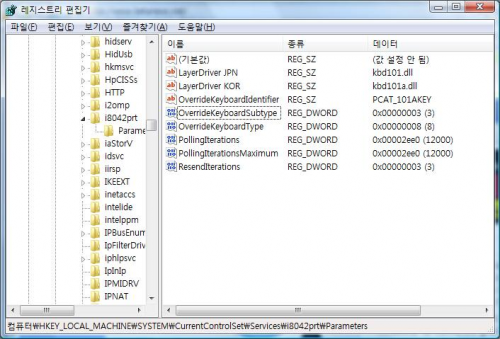
우선 레지스트리 편집기를 실행한다. 기존 윈도우에서는 시작 -> 실행 -> regedit 입력 후 <실행>을 클릭하면 레지스트리 편집기를 실행할 수 있고, 윈도우비스타에서는 <시작>을 클릭 후 <검색시작>이라고 써져 있는 검색창에 regedit을 입력하면 윗 부분에 regedit 프로그램이 검색 되는데, 그것을 클릭하면 된다.
그림과 같이 레지스트리 편집기(regedit.exe)를 실행한 후 HKEY_LOCAL_MACHINE/SYSTEM/CurrentControlSet/Services/i8042prt/Parameters 로 찾아 들어 간다.
"LayerDriver KOR" 항목을 kbd101a.dll 로 수정한다.
"OverrideKeyboardIdentifier"는 PCAT_101AKEY 로 수정한다.
"OverrideKeyboardSubtype"항목을 3으로 수정한다.
이렇게 수정한 후 레지스트리 편집기를 닫고 재부팅을 하면 오른쪽 <Alt>키로 한영전환을 할 수 있다.
출처 : 미디어다음
'▒ 새로운소식 ▒' 카테고리의 다른 글
| 신종 컴퓨터 바이러스 출현 (0) | 2007.03.06 |
|---|---|
| MS에 굴욕당한 한국 전자정부 (0) | 2007.03.06 |
| 소리바다는 5일 삼성전자와 전략적 제휴 및 사업의향서(MOU)를 체결했다고 공시했다. (0) | 2007.03.06 |
| 광고물 클릭수 늘려 5억6천만원 수수료 챙겨 (0) | 2007.03.06 |
| 손가락을 움직여 원하는 기능을 실행하는 노트북PC (0) | 2007.03.06 |